對最佳 8 個 Nintendo Wii 轉換器的中立評論
Nintendo Wii 可以透過插入 SD 卡播放照片頻道中的視頻,但並非所有視頻格式都支援。您需要一個 Wii 轉換器將影片轉換為 MOV 或 AVI 格式,例如 QuickTime 和 VLC Media Player。但如果你想要適合 Wii 的高清視頻,你可能會得到一個專業的工具來將分辨率調整到 720x480。閱讀本文以了解有關 Wii 轉換器的更多資訊。
指南清單
第 1 部分:適用於 Mac 和 Windows 的 4 個最佳 Wii 轉換器 第 2 部分:4 個免費 Wii 線上轉換器 第 3 部分:Nintendo Wii Converter 常見問題解答第 1 部分:適用於 Mac 和 Windows 的 4 個最佳 Wii 視訊轉換器
排名第一:4Easysoft 全面影片轉換器
有沒有可以自訂設定且轉換速度快的Wii轉換器?與 Mac/Windows 相容, 4Easysoft全能視訊轉換器 是您不容錯過的最佳選擇。您可以透過將解析度自訂為 720x480 來設定最適合 Wii 的 MOV 視訊解析度。它可以透過 GPU 和 CPU 加速以 60 倍的速度進行批次轉換。您可以在幾分鐘內一次轉換多個影片。此外,它還擁有超過15個影片編輯工具包,例如壓縮、浮水印、修剪等工具。

步驟1下載 4Easysoft Total Video Converter 後,在 macOS Sequoia 或 Windows 11 上啟動此 Wii 轉換器。 新增文件 按鈕或將檔案拖曳至方框即可上傳影片檔案。

第2步點選 格式 按鈕來選擇 MOV 作為輸出格式。 Wii 首選 MOV 格式,但您也可以選擇 AVI 和 MP4 作為 Wii 上播放的輸出格式。

步驟3您可以透過點擊將解析度自訂為 720x480 齒輪 按鈕。如果想為影片添加字幕和浮水印,可以點擊 編輯 按鈕並點擊 水印 按鈕選擇將文字或圖像新增至影片。然後單擊 字幕 按鈕新增字幕並選擇在影片上放置的位置。
步驟4然後單擊 落下 按鈕選擇輸出路徑,然後按一下 全部轉換 按鈕開始轉換。您可以透過檢查將多個文件合併為一個 合併為一個文件 選項。

前 2 名:QuickTime
QuickTime 是一款受歡迎的Mac 視訊轉換器,支援某些媒體格式,如MOV、MPEG、MP3、H.264、3GPP、AAC 等。分割。此外,您可以透過此Wii轉換器的設定介面自訂視訊和音訊壓縮。
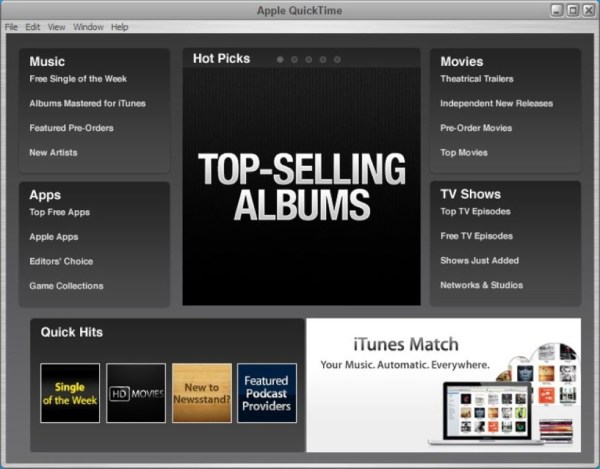
- 優點
- 支援基本的影片編輯和自訂設定。
- 簡單的視訊轉換介面,對初學者友好。
- 缺點
- 需要轉換的影片格式更少。
- 僅支援Mac,不支援其他平台。
前 3 名:VLC 媒體播放器
VLC 媒體播放器與許多平台相容,例如 Windows、Mac、Android、Linux、Unix 和 iOS。這款 Mac Wii 視訊轉檔器支援各種檔案格式,例如 MOV、AVI、MP4、WMV 和其他流行格式。此外,您可以根據您的需求和喜好自訂影片的設定。
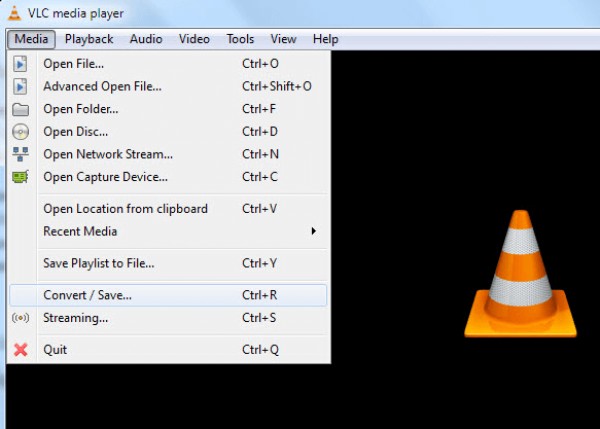
- 優點
- 可以與多種平台配合使用並支援多種文件格式。
- 支援自訂影片的設置,例如解析度、幀率。
- 缺點
- 操作複雜,對初學者不友善。
- 編輯功能少,轉換速度慢。
前 4 名:FFmpeg
FFmpeg 是一款免費開源的 Wii 轉換器,支援各種流行的檔案格式,包括 MOV、MP4、VOB、WMV 等格式。您還可以使用此 Wii 轉換器來壓縮巨大的影片大小。此外,這款優秀的 Wii 轉換器可以相容於 Windows、Mac OS 和 Linux。
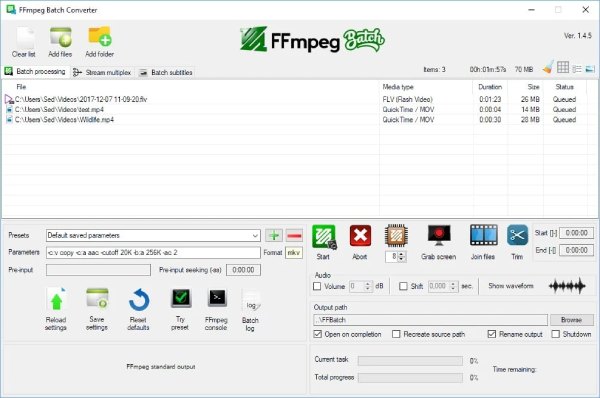
- 優點
- 支援各種流行的文件格式來轉換影片。
- 免費開源 Wii 轉換器。
- 提供多種功能工具來編輯影片。
- 缺點
- 轉換過程中會出現一些問題。
- 轉換速度慢,對於初學者來說操作複雜。
第 2 部分:4 個免費 Wii 線上轉換器
前 5 位:轉換文件
ConvertFile 是一款免費且簡單的 Wii 線上轉換器,適用於 Mac、Windows 和其他平台,沒有任何限制。您只需按照簡單的三個步驟即可將影片轉換為 MOV 格式。它提供了一個超級簡單且安全的轉換過程。如果您想輕鬆快速地轉換文件,它是一個不錯的選擇。此外,它支援多種格式,如MOV、MP4、MPG、MTS、RM、VOB、WMV等。
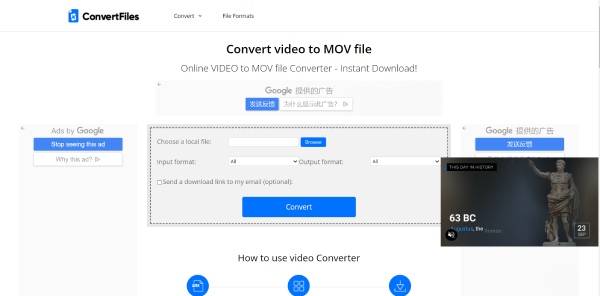
- 優點
- 無需下載任何軟體即可與任何平台相容。
- 免費且易於用戶使用。
- 缺點
- 沒有編輯功能和自訂設定。
- 無法批量轉換,轉換速度慢。
前六名:CloudConvert
CloudConvert是一款多功能Wii線上轉換器,支援200多種檔案格式,包括MOV、AVI、MP4、AVI和WEBM。使用此轉換器,您可以在一個工具中轉換影片。您還可以在 Mac 上使用此 Wii 轉換器自訂影片的解析度、品質和檔案大小。此外,它提供了安全可靠的轉換過程。
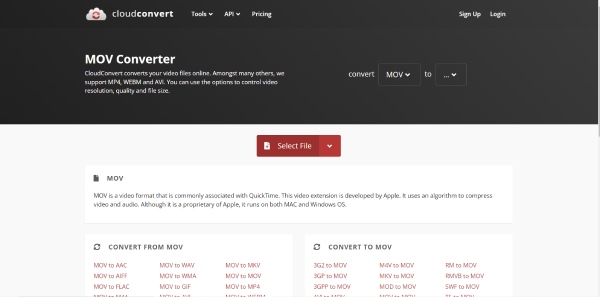
- 優點
- 提供各種文件格式來轉換影片。
- 免費且易於使用,無需下載任何軟體。
- 缺點
- 免費版本的轉換次數和檔案大小有限。
- 沒有批次轉換,缺乏編輯工具。
前 7 名:HDconvert
HDconvert也是一個線上Wii轉換器,可以將不同的影片轉換為MOV檔案。您可以根據需要調整視訊設置,包括編解碼器、位元率和解析度。此外,您還可以使用該Wii轉換器的編輯工具,例如裁剪剪輯、刪除音訊、增加或減少音訊等級、旋轉視訊等。
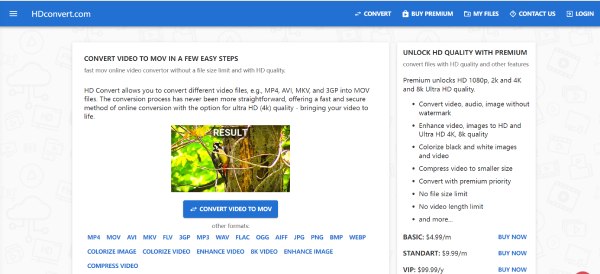
- 優點
- 支援最流行的格式,並且沒有檔案大小限制。
- 可以自訂設定和編輯影片。
- 缺點
- 轉換帶有浮水印的視頻,轉換速度慢。
- 免費版本無法提高影片品質。
前 8 名:Converthelper
如果您想在線獲得適用於 Mac 的簡單 Wii 轉換器,Converthelper 是您可以考慮的好選擇。您可以透過三個簡單的步驟將影片轉換為 MOV,沒有任何限制。此外,它提供了各種流行的文件格式來轉換影片。
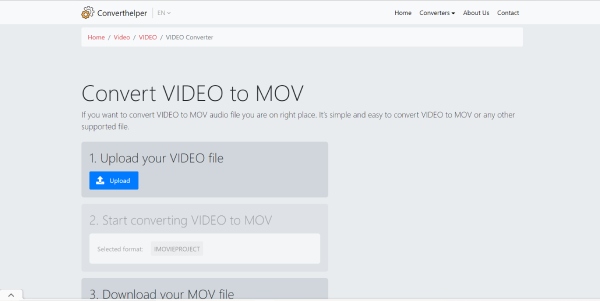
- 優點
- 免費且易於用戶使用,無需下載任何軟體。
- 支援最流行的文件格式。
- 缺點
- 沒有編輯功能和自訂設定。
- 影片檔案大時轉換速度慢。
第 3 部分:Nintendo Wii Converter 常見問題解答
-
如何將Wii影片轉換為高品質?
Nintendo Wii 的解析度為 720x480,因此您應該將影片轉換為 720x480 解析度。這是適合在 Wii 上播放的優質影片。
-
Will可以支援有字幕的影片嗎?
是的當然。您可以將帶有字幕的 DVD 影片轉換為 MOV 或其他 Wii 支援的格式。您也可以轉換其他格式的影片並添加字幕。
-
任天堂 Wii 支援什麼格式?
Wii/Wii U 支援 MOV、AVI 和 MP4。不過說明書上註明只支援MOV,所以最好轉換成MOV格式。您也可以將 MPEG 轉換為 AVI。
結論
就這樣,您可以根據您的需求和喜好使用上面推薦的 Wii 轉換器之一。但如果您想輕鬆更改設定並快速轉換速度,您應該嘗試 4Easysoft全能視訊轉換器 第一的。

 發表者
發表者 